Errore 0x803f800e all’avvio di un gioco: come risolverlo
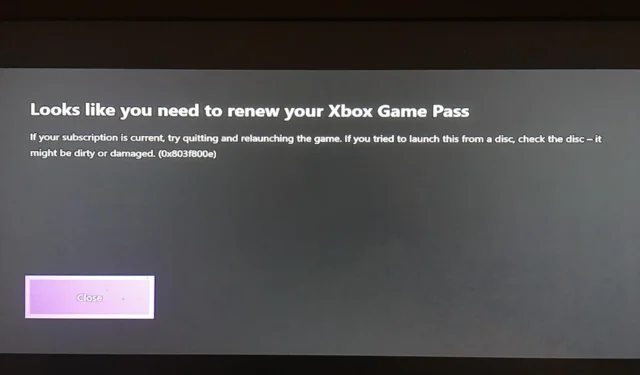
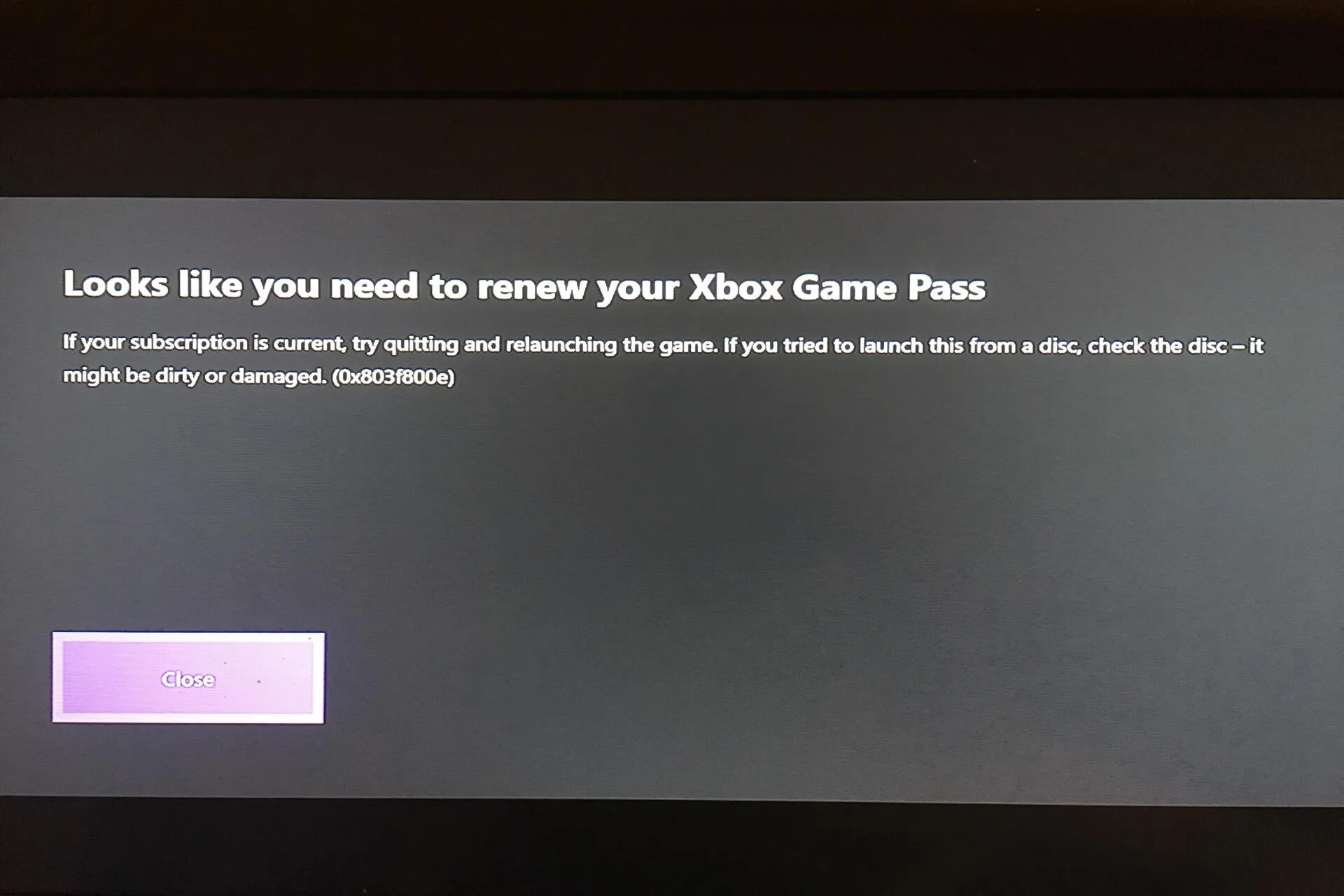
I giochi Xbox sono tra i più giocati dagli utenti su console o PC. Sfortunatamente, alcuni utenti lamentano l’errore 0x803f800e quando avviano un gioco.
Questo errore è frustrante poiché impedisce agli utenti di utilizzare il gioco interessato. Se riscontri anche tu questo problema, questa guida ti mostrerà come risolverlo e tornare a goderti i tuoi giochi.
Perché ricevo l’errore 0x803f800e?
Le potenziali cause dell’errore 0x803f800e si trovano in un cerchio ristretto. Di seguito sono elencate alcune delle potenziali cause:
- Problemi con il profilo: in alcuni casi, questo problema può essere causato da problemi con il tuo profilo utente. Questo è importante per gli utenti che utilizzano il profilo Xbox Gold. Puoi risolvere questo problema accedendo e uscendo dal tuo profilo.
- Problemi di verifica: a volte, questo problema è causato da problemi con la verifica del tuo abbonamento . La soluzione a questo problema è contattare il supporto Microsoft per risolvere il problema.
Come posso correggere il codice di errore 0x803f800e?
1. Console del ciclo di accensione
- Premi a lungo il pulsante Xbox nella parte anteriore della console per circa 10 secondi.

- Attendi che la console si spenga completamente.
- Infine, attendi circa 60 secondi e riaccendi la console.
A volte, il codice di errore 0x803f800e può essere dovuto a piccoli problemi con la tua console. La soluzione a questo è spegnere e riaccendere la console.
Se riscontri questo problema sul tuo PC, devi solo riavviarlo.
2. Verifica il tuo abbonamento
- Premi il pulsante Xbox sul controller per avviare le impostazioni del menu.

- Scegli il Profilo & sistema opzione.
- Ora seleziona Impostazioni.
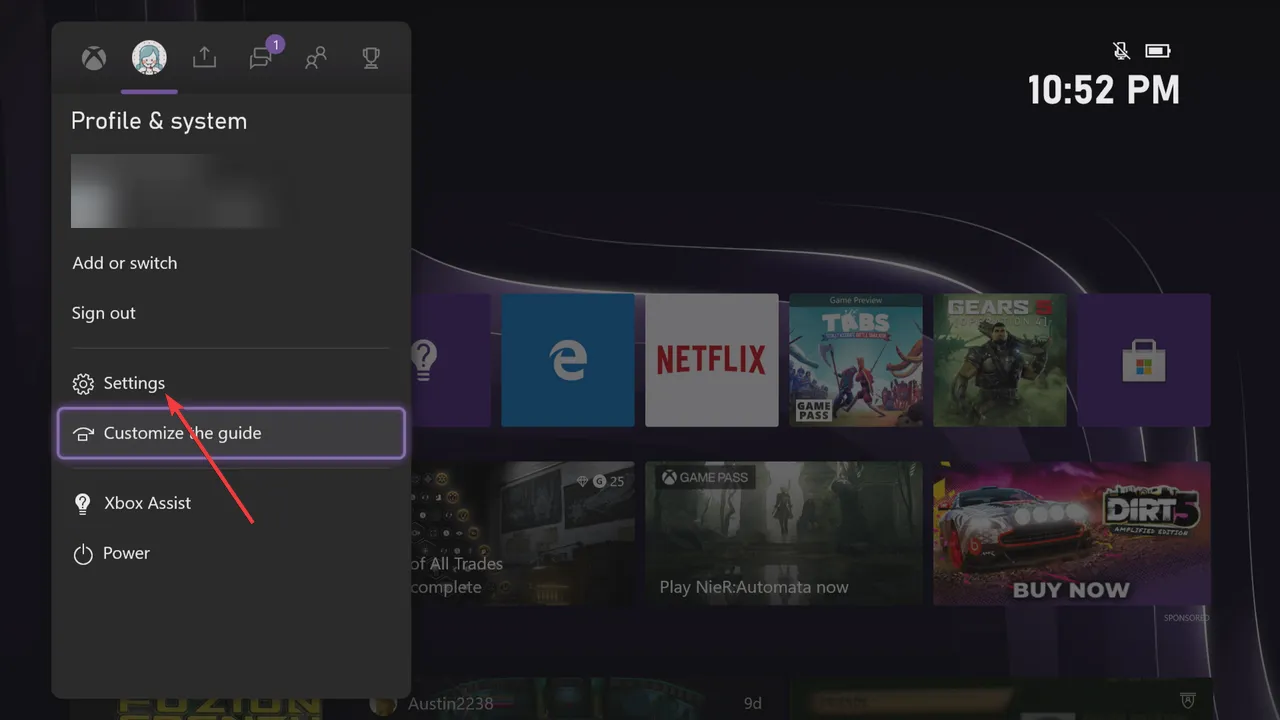
- Successivamente, seleziona Account.
- Da qui, scegli Abbonamenti.
- Infine, seleziona l’abbonamento che desideri verificare.
Se il tuo abbonamento è scaduto, potresti ricevere l’errore 0x803f800e. Quindi, devi verificare se il tuo abbonamento è ancora attivo.
Se il tuo abbonamento è scaduto, devi visitare il Microsoft Store per rinnovarlo.
3. Prova ad avviare nuovamente il gioco.
- Premi il pulsante Xbox sul controller per aprire il menu.

- Ora evidenzia il gioco dall’elenco disponibile e premi il pulsante Menu.
- Seleziona l’opzione Esci.
- Infine, attendi circa 10 secondi prima di riprovare ad avviare.
A volte, questo errore 0x803f800e potrebbe verificarsi perché il gioco ha riscontrato un errore. Il riavvio del gioco si è rivelato efficace per molti utenti e dovresti provarlo anche tu.
Se riscontri il problema sul tuo PC Windows, chiudi il gioco e attendi circa 10 secondi prima di riavviarlo.
4. Esci e accedi al tuo profilo
- Premi il pulsante Xbox sul controller.

- Ora seleziona Profilo e amp; sistema.
- Successivamente, scegli Esci.
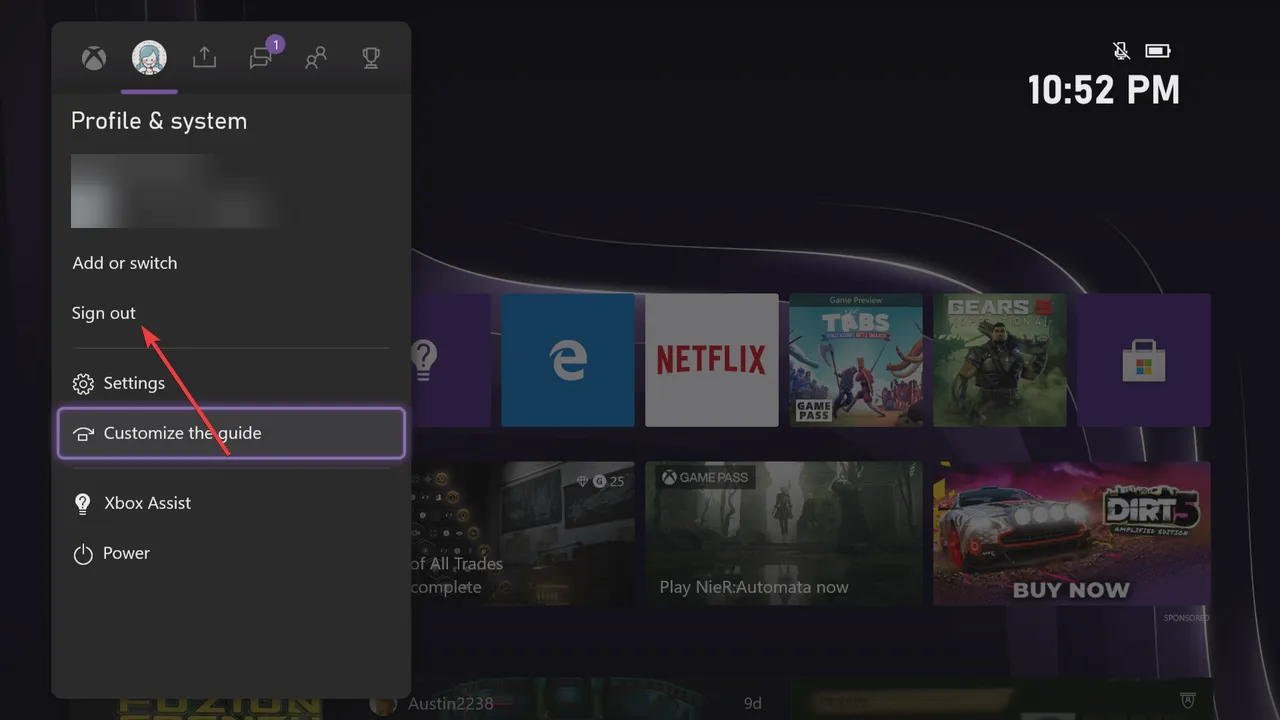
- Infine, attendi un po’ di tempo e accedi nuovamente.
Se stai utilizzando il profilo Gold e riscontri l’errore 0x803f800e, devi disconnetterti ed accedere al tuo profilo. Ciò dovrebbe risolvere il potenziale problema con il tuo account.
5. Contatta l’assistenza
Se le soluzioni sopra riportate non riescono ancora ad aiutarti a superare l’errore 0x803f800e, devi contattare il supporto Microsoft. Hanno aiutato molti utenti a risolvere rapidamente questo problema. Quindi dovresti provarlo anche tu.
Alcuni utenti hanno invece utilizzato il supporto chat di Xbox. In questo caso, il problema è stato risolto annullando e reinstallando l’abbonamento. Pertanto, l’opzione disponibile non è limitata.
Ora dovresti essere in grado di risolvere il problema definitivamente se segui attentamente i passaggi.
Sentiti libero di farci sapere la soluzione che ti ha aiutato a risolvere questo problema nei commenti qui sotto.



Lascia un commento